当我们的电脑系统遇到故障、系统崩溃、电脑病毒清理不干净时,通常的解决方案就是重装系统,重装系统可以在线重装也可以U盘重装,U盘重装系统的方法其实很简单,大家可以参考以下的教程。
U盘重装w7系统教程:
1、下载小鱼一键重装软件,并将u盘插入电脑。选择“制作系统”进入。
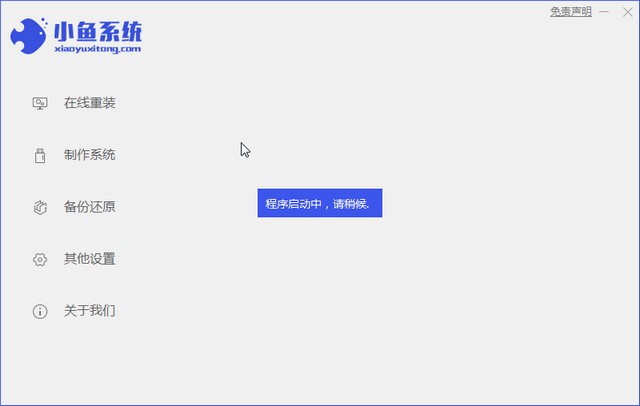
2、这样小鱼装机软件会检测到我们刚刚的U盘,点击“开始制作”下一步。
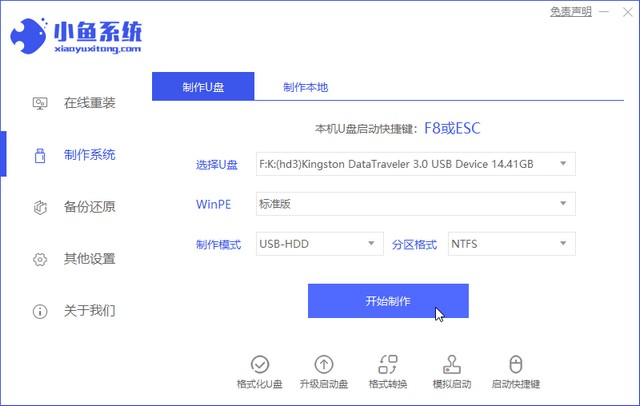
3、选择需要安装的系统,点击“开始制作”。
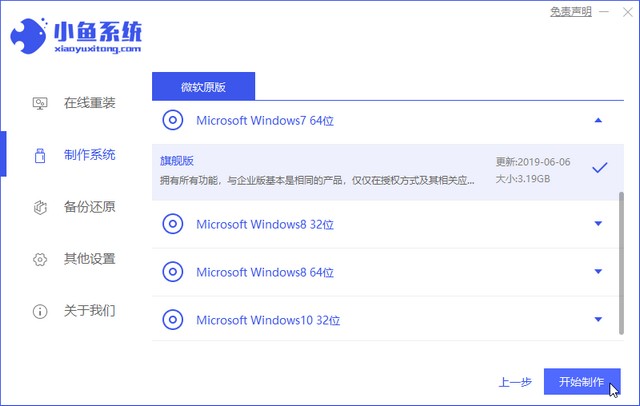
4、等待软件给出提示“启动u盘制作成功”后,我们重启电脑。
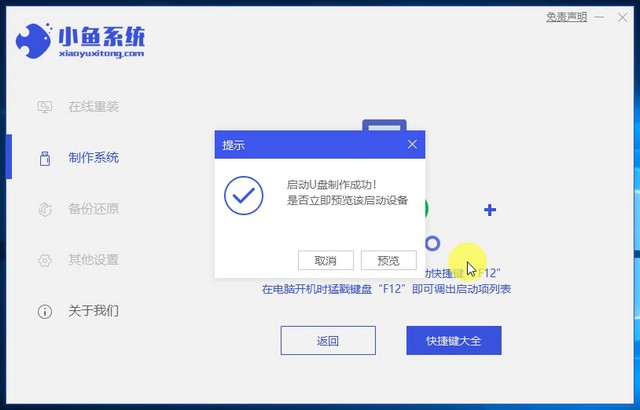
一学就会的笔记本电脑重装系统步骤
大家在使用笔记本电脑的时候,都遇到过需要电脑重装系统的问题.我们可以选择自己在家重装,今天小编就来给大家分享一个便捷、易操作的笔记本电脑重装系统步骤,保证你一学就会.
5、确认好电脑的启动快捷键是哪个后,直接将u盘拔出来插入到需要安装win7的电脑。
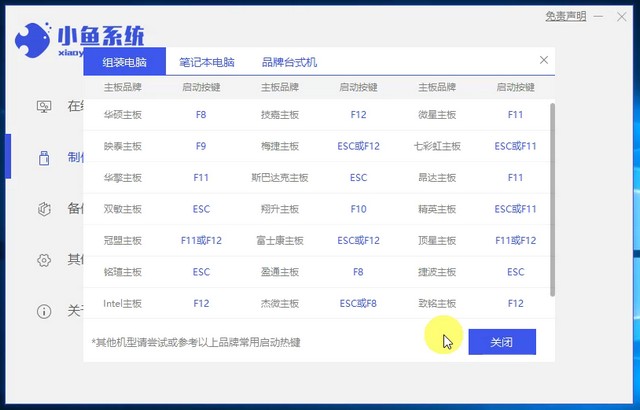
6、通过键盘上下键选择然后按下回车键进入pe系统继续安装。
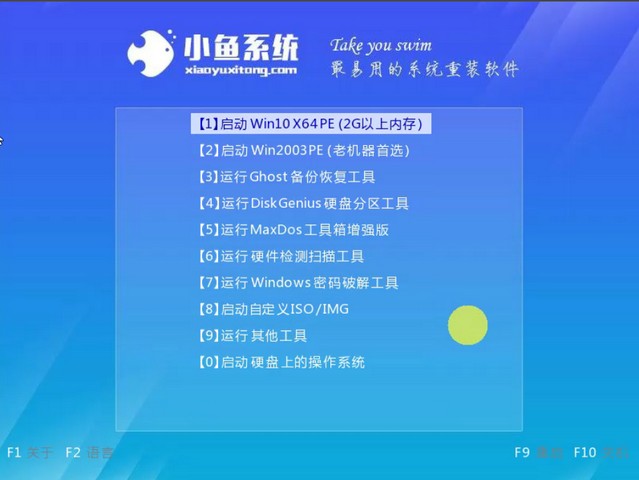
7、点击win7系统进行安装。
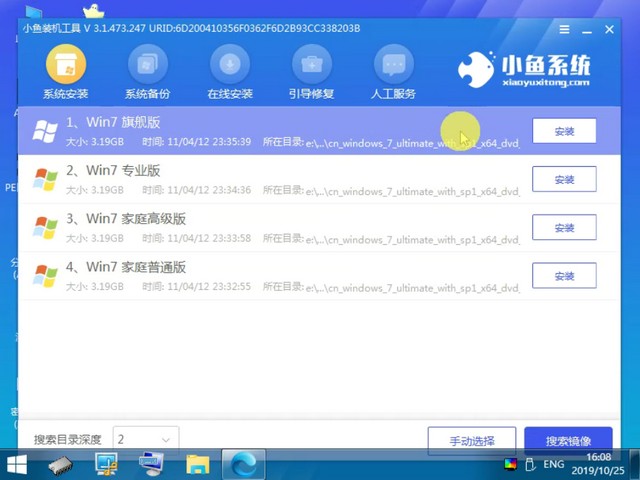
8、一般将系统安装在电脑的C盘里面,点击“开始安装”。
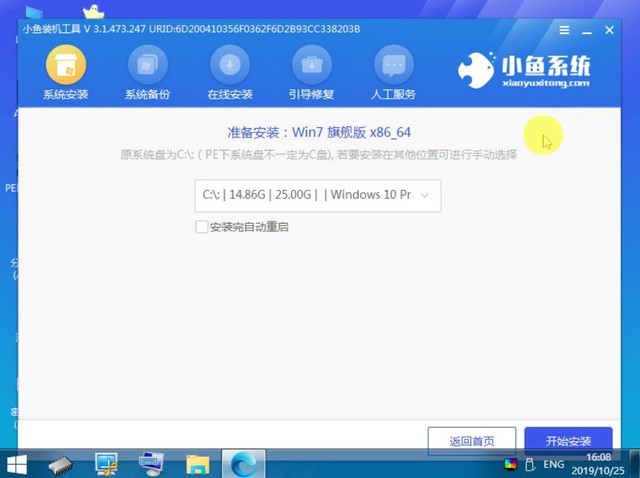
9、安装完重启后就是我们的全新系统啦。

关于U盘重装w7系统的教程就是这样,希望能给你提供帮助。
戴尔笔记本电脑一键重装系统win7详细教程
戴尔笔记本电脑还不知道怎么一键重装win7系统,对于新手小白来说,一键重装是很陌生的,也许还不知道怎么操作,小编今天就来给大家分享一下怎么用装机吧一键重装系统软件来一键重装win7.






